Come modificare le scale degli assi nei grafici di fogli google
Questo tutorial fornisce un esempio passo passo di come modificare le scale degli assi su una trama in Fogli Google.
Passaggio 1: inserisci i dati
Iniziamo inserendo un semplice insieme di dati in Fogli Google:
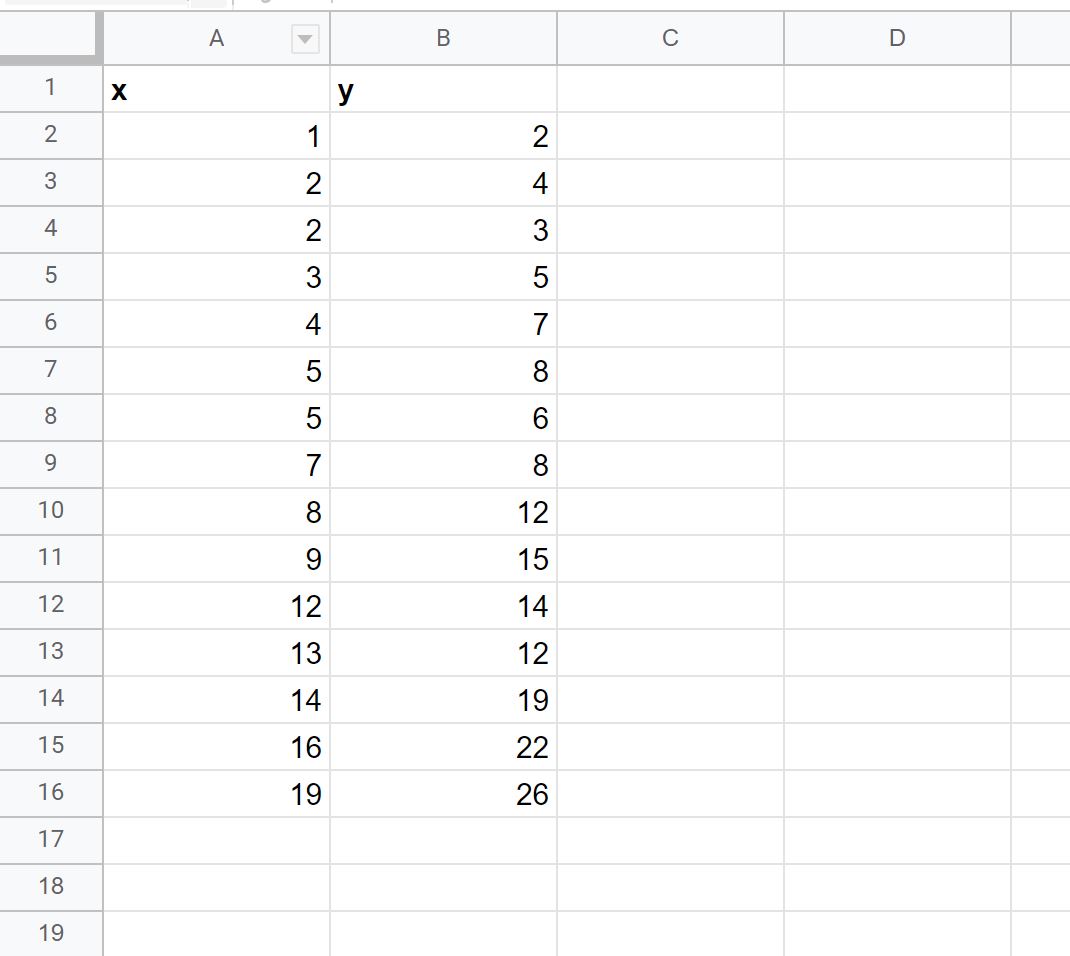
Passaggio 2: crea una trama
Successivamente, evidenzia le celle nell’intervallo A2:B16 . Quindi fare clic sulla scheda Inserisci lungo la barra multifunzione superiore, quindi su Grafico .
Verrà creata la seguente nuvola di punti:
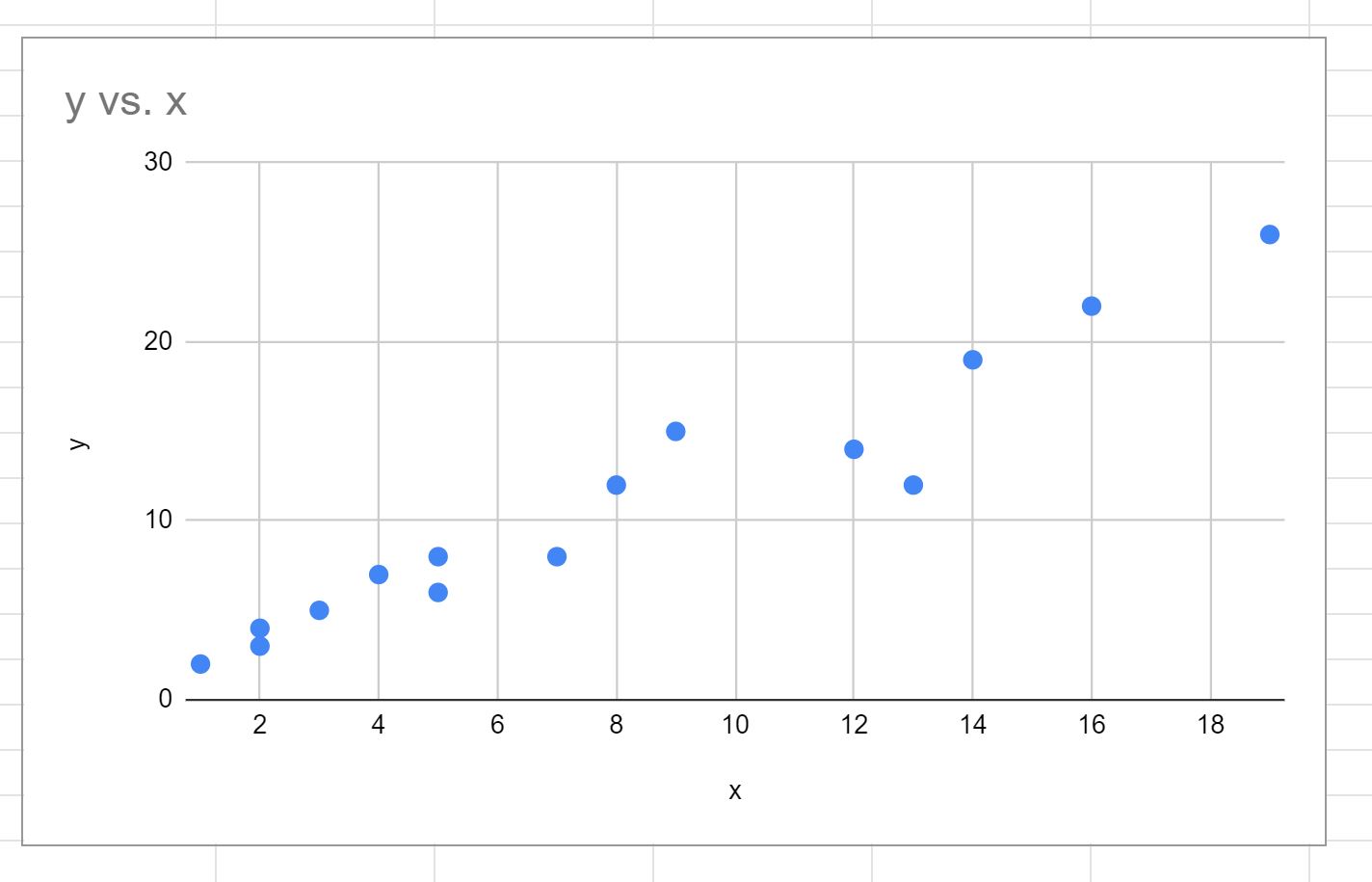
Passaggio 3: modificare le scale degli assi
Per impostazione predefinita, Fogli Google sceglierà una scala per gli assi X e Y che va approssimativamente dai valori minimo a quello massimo in ciascuna colonna.
Per modificare la scala dell’asse x, è sufficiente fare doppio clic su qualsiasi valore dell’asse x.
Verrà visualizzato il pannello Editor grafico sul lato destro dello schermo.
In questo pannello, puoi fare clic sulla scheda Personalizza , quindi fare clic sulla freccia del menu a discesa accanto ad Asse orizzontale , quindi selezionare la casella accanto a Scala logaritmica per convertire l’asse X in una scala logaritmica:
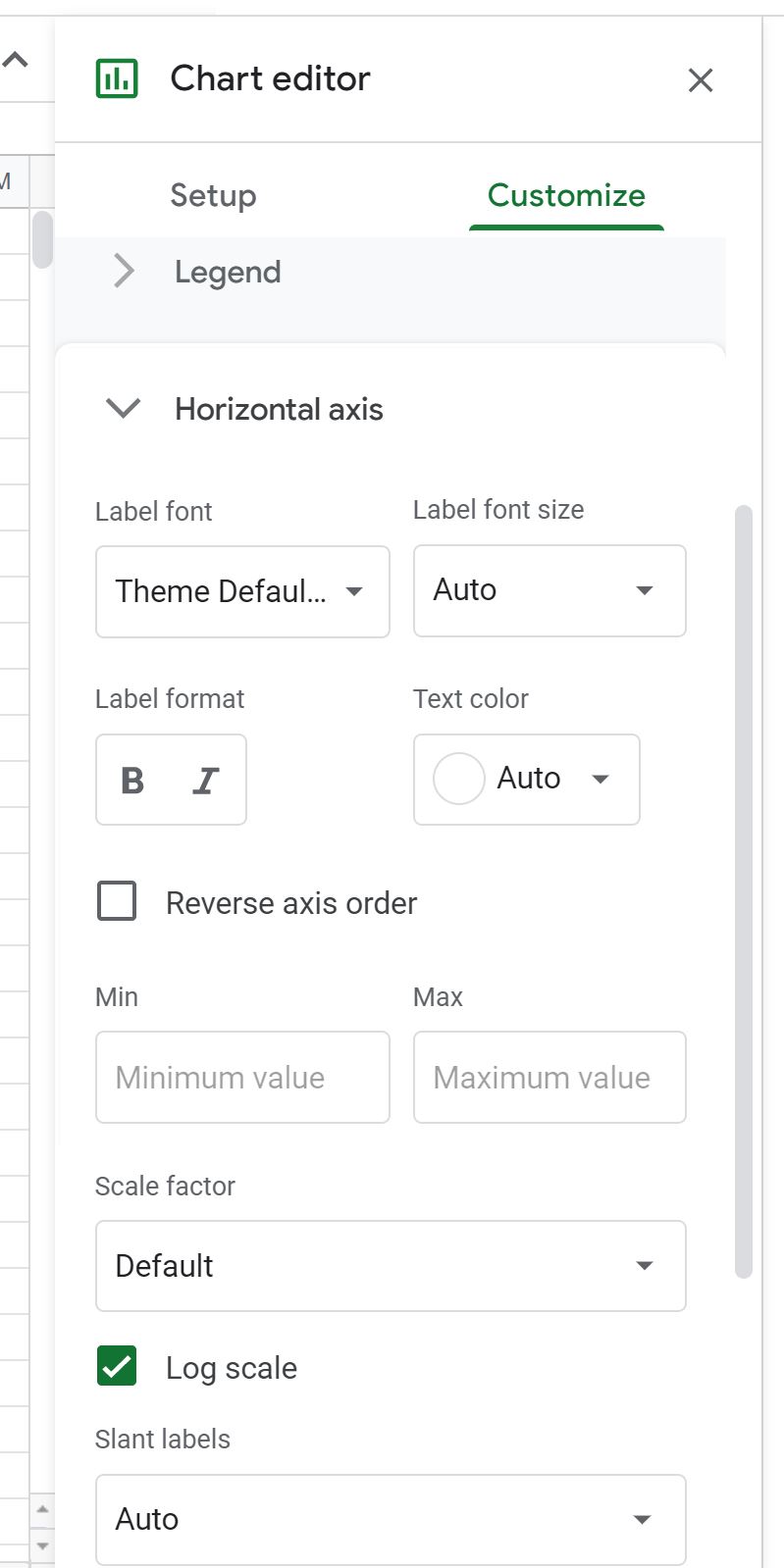
L’asse x verrà automaticamente convertito in una scala logaritmica:
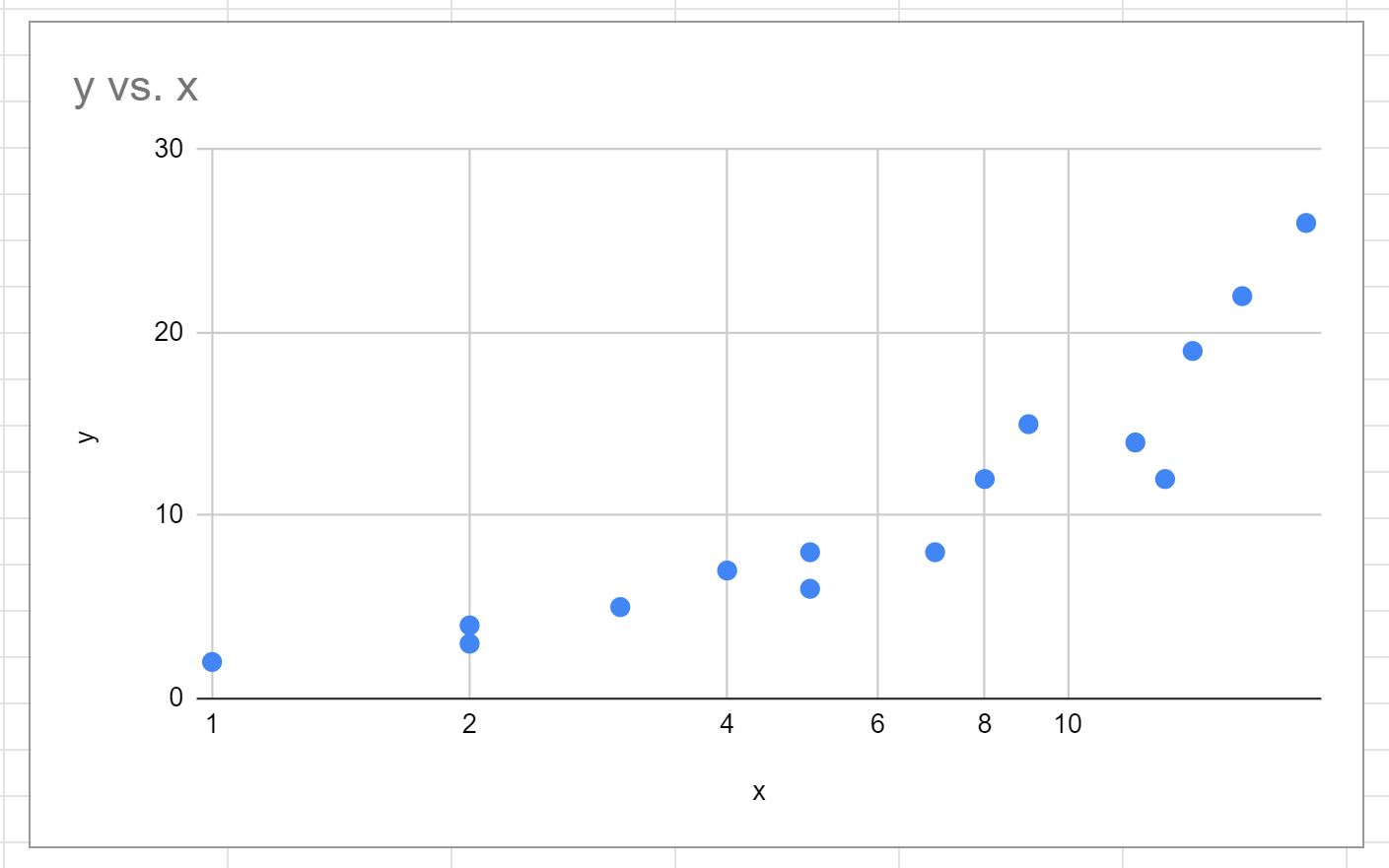
Correlato: Quando dovresti utilizzare una scala logaritmica nei grafici?
È inoltre possibile modificare l’intervallo di valori dell’asse X.
Ad esempio potremmo scegliere di rendere il valore massimo sull’asse x pari a 100:
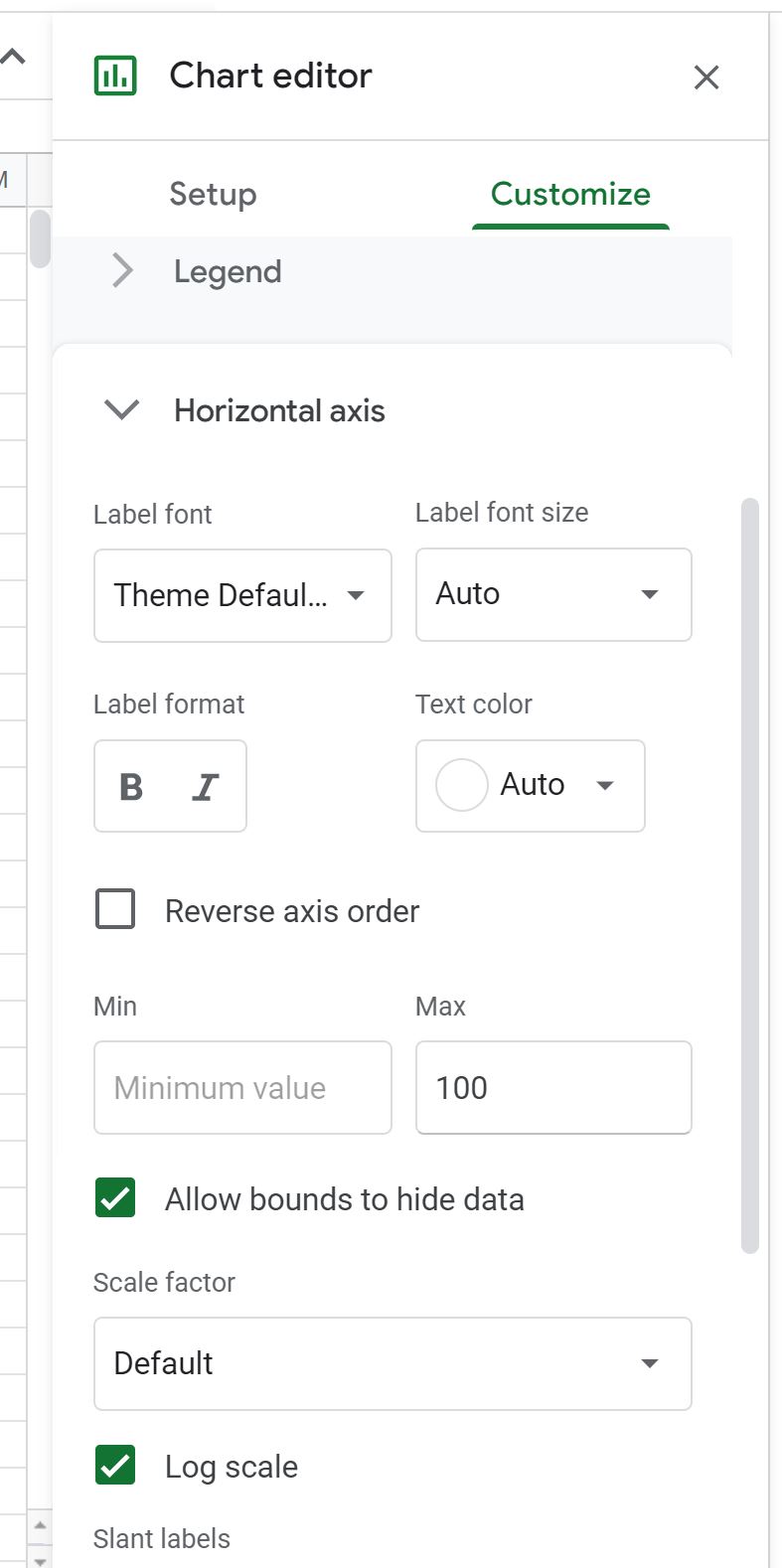
L’asse X sul grafico si aggiornerà automaticamente:
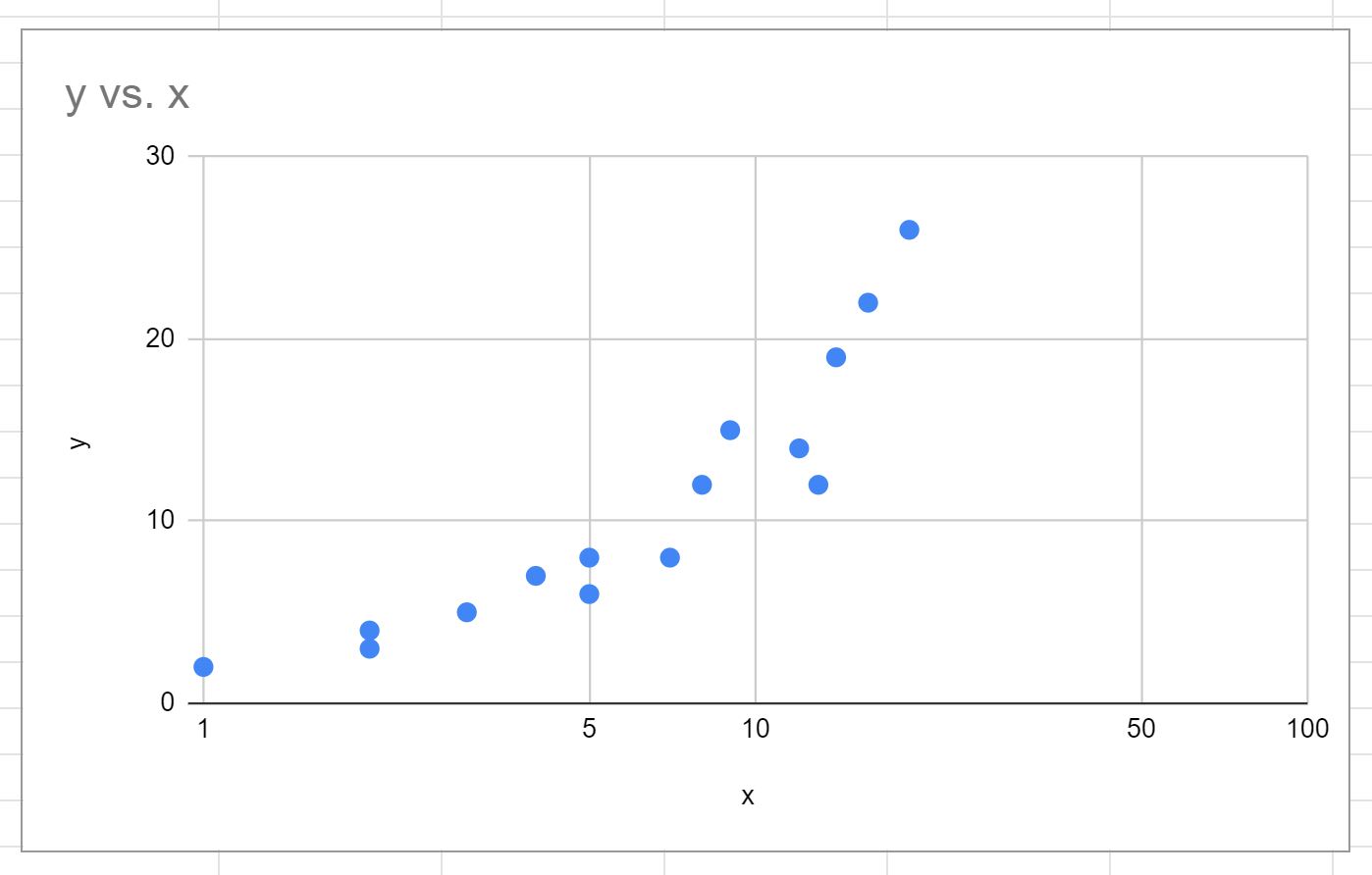
Nota che in questo esempio abbiamo scelto di modificare solo la scala dell’asse x.
Tuttavia, possiamo modificare altrettanto facilmente la scala dell’asse Y facendo clic sulla freccia a discesa accanto all’asse verticale nella scheda Personalizza del pannello Editor grafico ed eseguendo gli stessi passaggi indicati di seguito. -Sopra.
Risorse addizionali
I seguenti tutorial spiegano come eseguire altre attività comuni in Fogli Google:
Come aggiungere etichette degli assi in Fogli Google
Come disegnare più linee in Fogli Google
Come aggiungere etichette ai punti del grafico a dispersione in Fogli Google